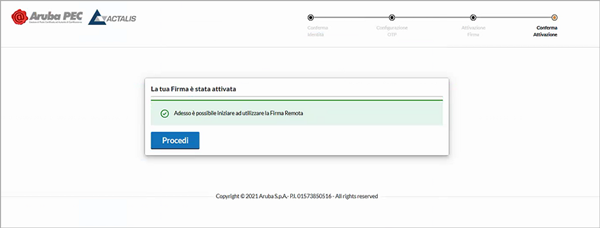GUIDE E FAQ
- Firma Digitale InfoCert
- Smart Card
- Business Key
- Firma Remota
- Aruba Sign
- Smart Card Aruba
- Aruba Key
- OTP Display
- OTP Mobile
- Firma Digitale
- Generali Firma
Prodotti consigliati
Aruba Key CNS con Video Riconoscimento
Spedizione: 24 ore
-
€ 80,80 € 85,80 (+ iva)
La firma digitale Aruba KEY CNS è il dispositivo di firma Aruba portatile ed estremamente maneggevole con incluso video riconoscimento
AcquistaSmart Card CNS Aruba con Video Riconoscimento
Spedizione: 24 ore
-
€ 54,00 € 60,00 (+ iva)
Smart Card CNS, la Firma Digitale Aruba su Card, firmare qualsiasi documento informatico, per accedere rapidamente a tutti i siti della PA e con identificazione tramite video.
Acquista
Scarica Gratuitamente la nuova versione del Software per la firma digitale InfoCert, Dike GoSign.
LLeggi di piùCome attivare la firma remota OTP Display Aruba
Dopo aver completato l'acquisto e inviato in originale la documentazione obbligatoria presso la nostra sede ti invieremo una email con i codici di attivazione ( Codice Carta, Password, Codice Utente Riservato) e il dispositivo OTP.
La procedura di attivazione dell'account di firma remota OTP con Display può essere effettutato solo dopo aver ricevuto il dispositivo e l'email contenente il "Codice Utente" e il link alla procedura di attivazione.
Per attivare la Firma Digitale Remota – OTP Display tieni a disposizione:
- Codice Fiscale del titolare;
- Codice segreto inviato tramite SMS;
- Codice Seriale del Token OTP display.
1. Accedi alla pagina Attiva la tua Firma Remota - OTP Mobile
Ricevuta l'email, clicca su "ATTIVA FIRMA REMOTA".
Nella pagina Attiva la tua Firma inserisci Codice fiscale (o altro documento richiesto all'interno del menu a tendina) e Codice segreto inviato tramite SMS al numero indicato in fase di ordine di acquisto.
Poi clicca su Prosegui per continuare la procedura
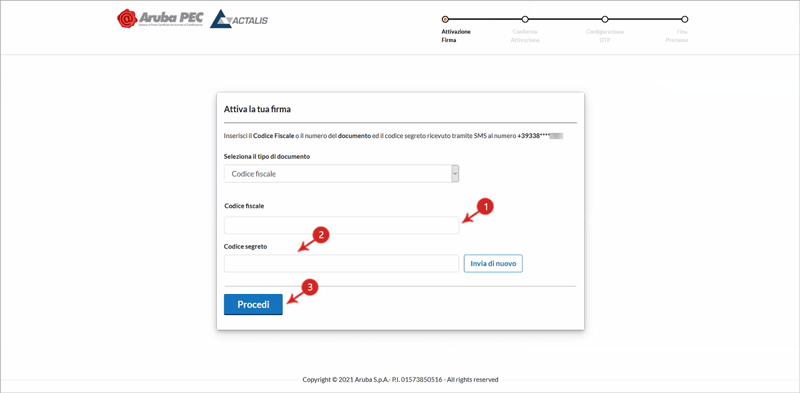
2. Scegli Nome Utente e Password
Continua la procedura di attivazione scegliendo "Nome utente" e "Password" da utilizzare per firmare quindi clicca sul pulsante "Procedi".
La password deve essere composta composta da almeno 11 caratteri e contenere almeno una lettera maiuscola e una minuscola e un numero.
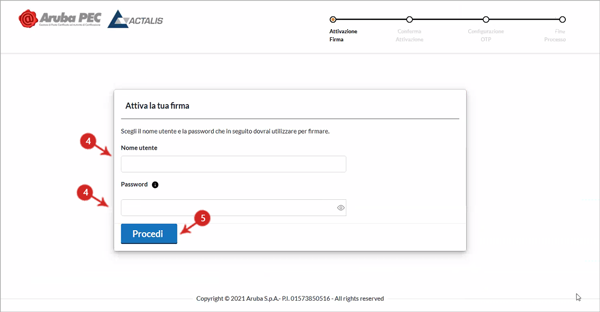
3. Configurazione Dispositivo OTP
Conclusa la creazione dell'account di Firma Remota, per procedere a configurare il dispositivo clicca su configurare il dispositivo OTP.
Inserisci il numero seriale del dispositivo che si trova nella parte posteriore del dispositivo e proseguire:
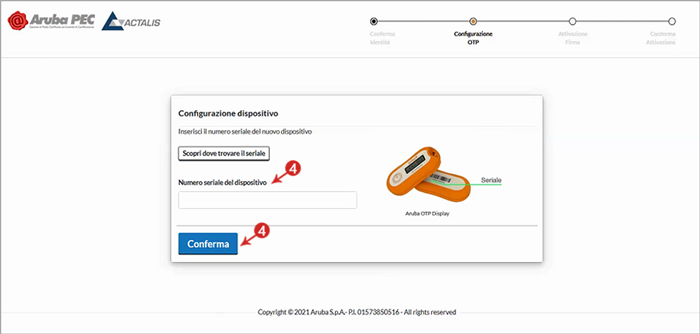
Per concludere la configurazione è necessario inserire il Codice OTP generato dal dispositivo.
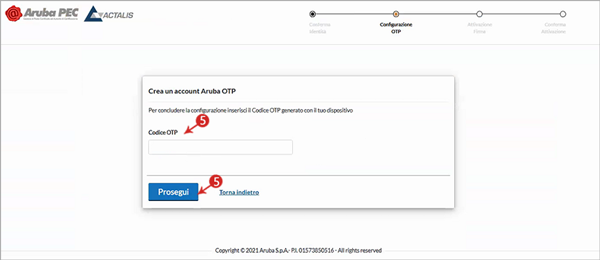
Per generare il codice OTP Display è necessario tenere premuto il pulsante rosso, rilasciarlo e attendere che il codice sia visualizzato sul display.
4. Conferma Configurazione Dispositivo
La configurazione è conclusa, si visualizza la seguente schermata e si riceve una email di conferma attivazione all'indirizzo indicato nei Dati titolare al momento dell'ordine: